Excelで同じセル上に複数の条件付き書式が設定されているパターンがあると思います。その時は優先度で割り当たる書式が変わります。優先度の変更方法を紹介します。ここでは、Excel2010を使用しています。
Excelで条件付き書式の優先度を変更する方法
1、ホームタブの、スタイルの中に条件付き書式のボタンがあるので、それを選択します。ルールの管理を選択します。
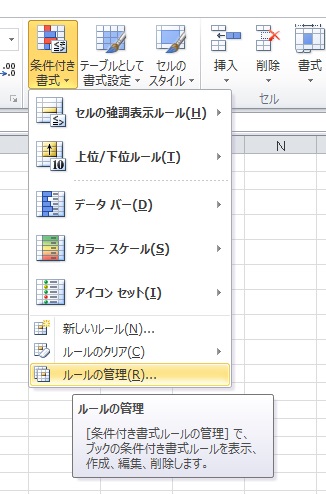
2、シート毎に表示できるので、条件式書式が設定されているシートを確認します。
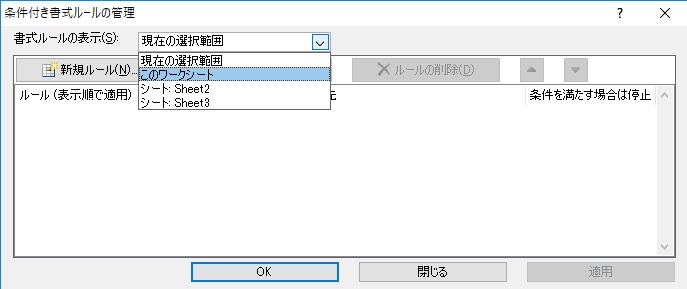
3、現状同じセルに同じ条件で、2つの同様の書式が設定されている状態とします。一番は赤色にする、二番は緑色にする。この場合は赤色の適用が優先されます。優先度を変更する場合は右上にある矢印で変更を行います。例で下へ移動します。
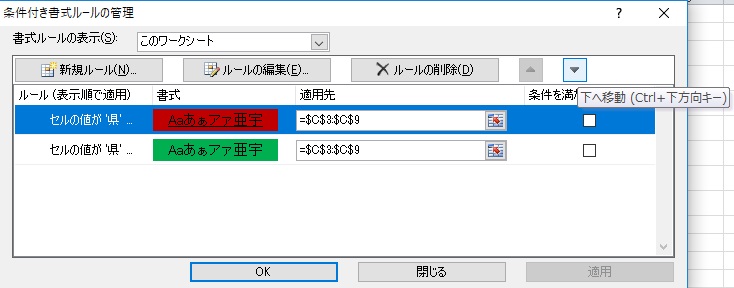
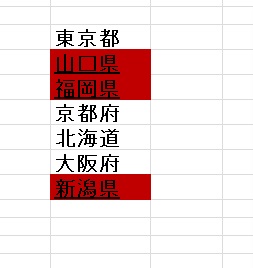
4、下へ移動すると、緑色が優先度が高くなります。

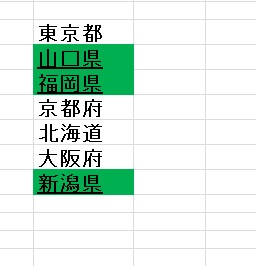
※以上が、優先度の変更方法です。

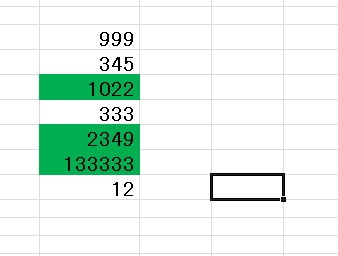
コメント